Instagram es una de las redes sociales más importantes que hay actualmente, sobre todo por sus Stories. Con la aplicación puedes compartir fotos, vídeos, aplicar filtros, enviar mensajes, dejar comentarios y compartir contenido de forma sencilla e instantánea.
La clave de Instagram está en las Stories, las crearon para competir con Snapchat y no solo consiguió ganarle sino que le quitó el puesto. Cada vez hay más actualizaciones para mejorarlas, tienen muchas funciones diferentes y hay varios tipos de filtros y efectos.
¿Qué es un filtro o efecto de Instagram?
Si usas Instagram ya te habrás dado cuenta por ti mismo o por las Stories de tus amigos que hay fotos o videos con efectos que por ejemplo hacen que las caras se deformen, aparezcan objetos animados o que una persona se convierta en un dinosaurio. Estos efectos son los llamados filtros de Instagram y como habrás comprobado… ¡Son la mar de divertidos! 🙂
¿Qué diferencia hay entre un efecto y un filtro en Instagram?
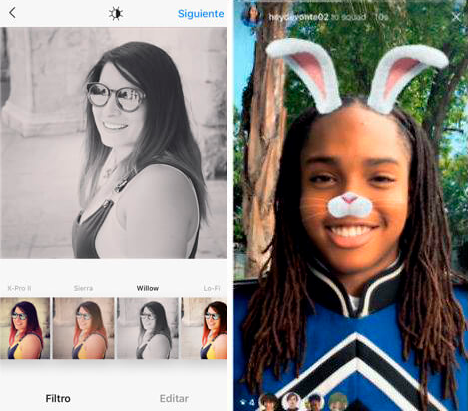
Comúnmente los usuarios de Instagram llaman filtros a los efectos, pero debemos diferenciarlos.
Realmente los filtros son los de siempre, esos que vienen con Instagram (el típico sepia) y que nos permiten modificar nuestra foto a la hora de hacer una publicación. Estos solo modifican la foto en términos de cómo se ve, sus colores, la luz, el brillo, etc.
Mientras que los efectos de las Stories sí modifican realmente la foto, pueden hacer que tu cara se vea diferente como mencionamos antes, que puedas parecer un personaje animado.
¿Qué usos tienen los filtros y los efectos en Instagram?
Para publicidad:
Las empresas crean sus propios filtros para comunicar su marca de forma poco invasiva, pues es el usuario el que toma la decisión de utilizar dicho filtro porque le atrae.
Los filtros pueden crear una verdadera conexión entre la marca y el usuario y son perfectamente viralizables, cuando los usuarios suben Stories utilizando el filtro de la marca pueden atraer a otros para que lo utilicen.
El coste económico de crear un filtro no es tan alto, no es tan difícil crear uno, luego explicaremos cómo.
Además, el resultado de esta acción de comunicación es fácilmente medible gracias a las estadísticas que aporta Instagram al tener una cuenta de empresa.
Y por último, permite impulsar las compras de artículos, se ha visto marcas como Kyle Cosmetics crear filtros para que los consumidores puedan apreciar cómo quedarían sus productos de pintalabios gracias a la tecnología de realidad aumentada que aportan estos efectos.
Para el ocio
Como no, los filtros están hechos para que te diviertas probándolos ya sea solo o con amigos.
¿Qué se puede hacer con un filtro o efecto en Instagram?
Funcionalidades
Los filtros y efectos de las Stories de Instagram sirven para varias cosas como la viralización de una marca, un producto o servicio. Algunos se crearon para pura diversión y otros para que los seguidores de una marca lo usen. Incluso hay unos efectos que se hicieron virales durante una temporada en la que si los usabas y los publicabas en tus Stories, ayudabas a recaudar dinero para una causa especial.
¿Quiénes usan los filtros de Instagram?
Los efectos de Instagram son usados por muchísimas influencers, sobre todo, para embellecer su apariencia y destacar frente a los demás. Cabe destacar a @sophie , que es una influencer que se dedica a crearlos y si observas su feed está lleno de fotos utilizando efectos que cambian los colores de su ojo, su pelo o añaden pecas a su cara y muchas modificaciones.
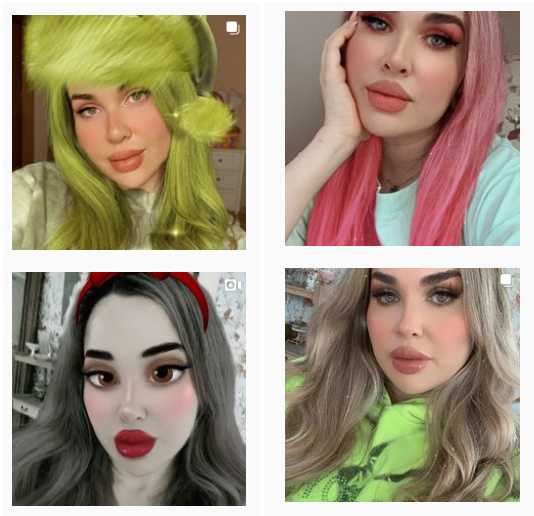
También, marcas y empresas crean sus propios filtros para publicitarse y así crear valor de marca.
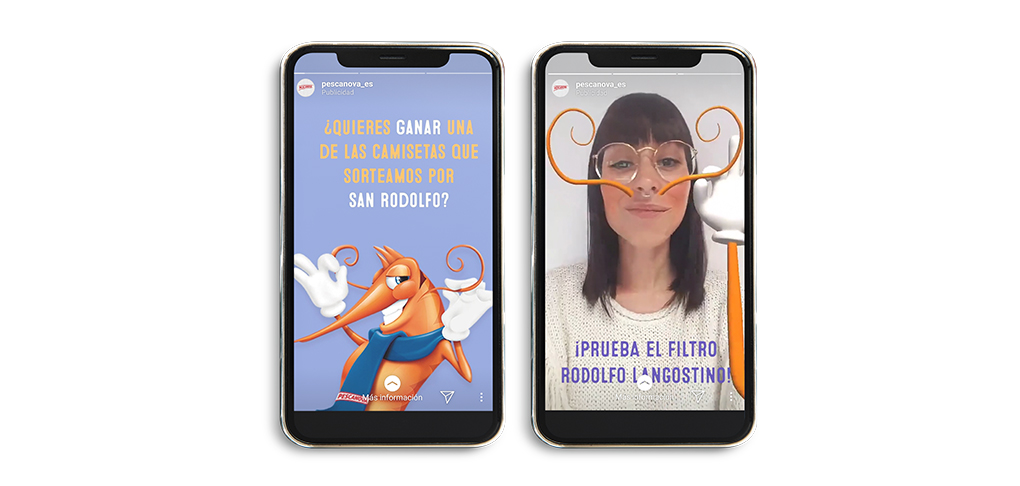
Aunque obviamente, cualquiera puede hacer uso de los filtros, sólo es necesario tener una cuenta de Instagram, usar el explorador de efectos y ganas de pasar un buen rato.
En qué otras aplicaciones se pueden usar los filtros
Snapchat fue en su momento el rey indiscutible de los filtros, fue el factor predominante, además de las publicaciones que sólo duran 24 horas, lo que impulsó esta red social.
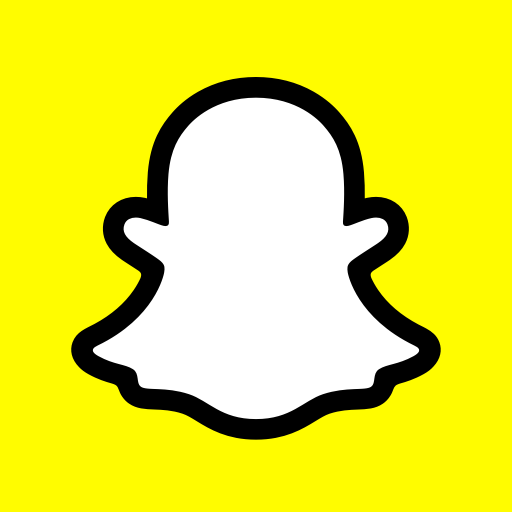
Y aún funcionando pero con muchísimos menos seguidores debido al auge de Instagram sigue manteniendo las mismas funcionalidades y como no, sus filtros.
Otra red social que usa los filtros es el padre de Instagram, Facebook, que también permite el uso de los efectos en sus stories.
¿Cómo se debe crear y publicar un filtro o efecto para Instagram?
Para crear un filtro hace falta descargarse la aplicación Spark AR Studio creada por Facebook. Es un editor gráfico con el que crear un efecto y editar máscaras tridimensionales sobre un rostro. Pasos a seguir:
Instalar “Spark AR Studios” en Windows:
- Pincha en “Download”, al descargarla estás aceptando los términos y condiciones.
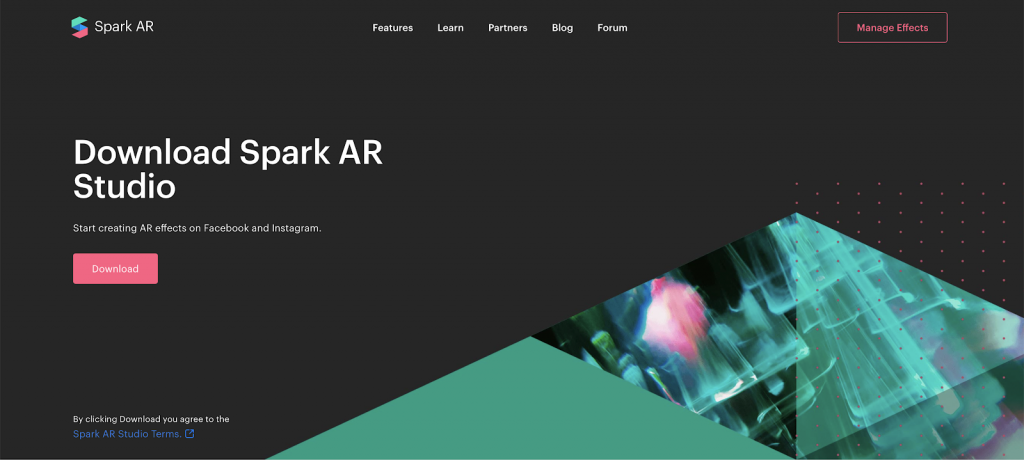
2. Ejecutar el instalador y dar a aceptar al aviso de seguridad.
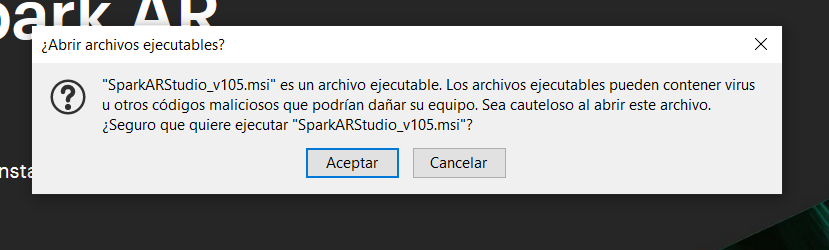
3. Clicar en “Next”.
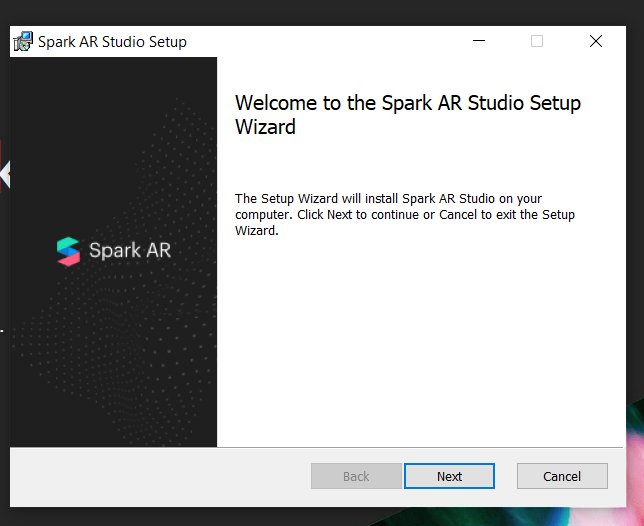
4. Aceptar los términos y condiciones haciendo clic en la casilla y clicar en “Next”.
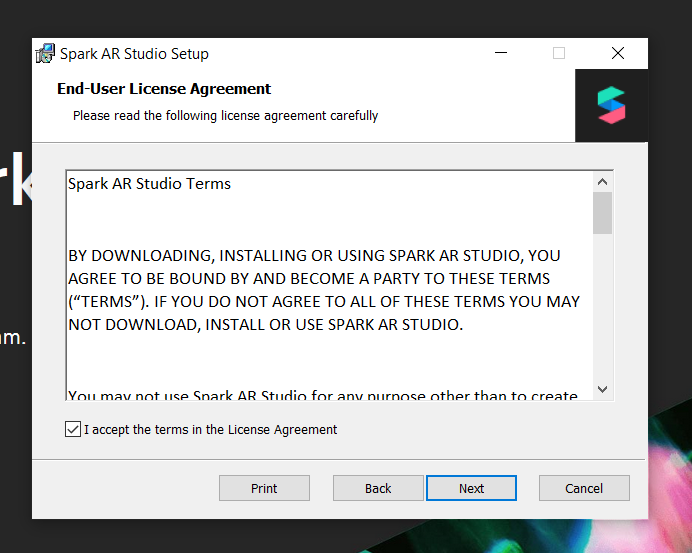
5. Pulsar “Next”.
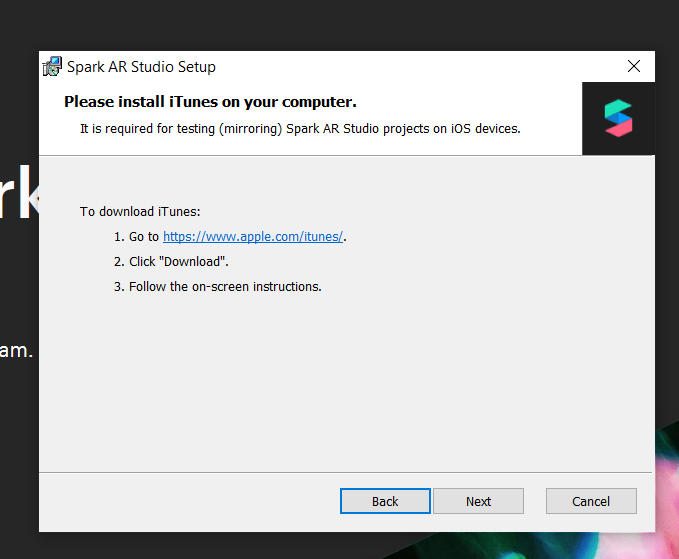
6. Selecciona la carpeta en la que quieres instalar la aplicación y pulsa “Next”.
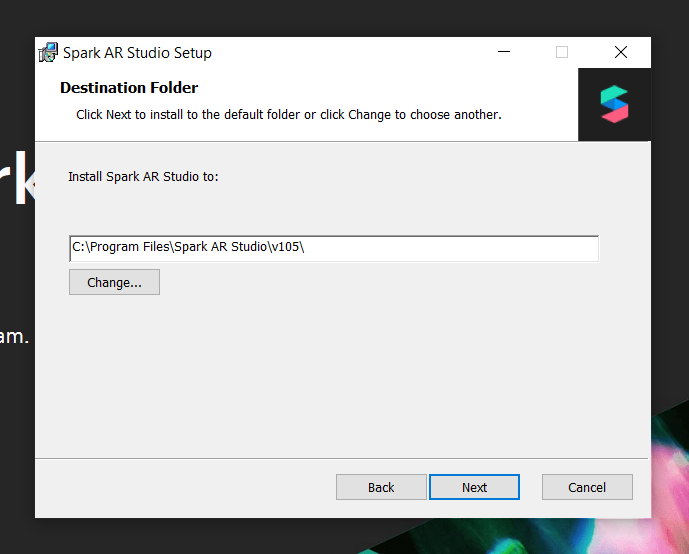
7. Clicar en “Install” y cuando acabe la instalación pulsar “Finish”.
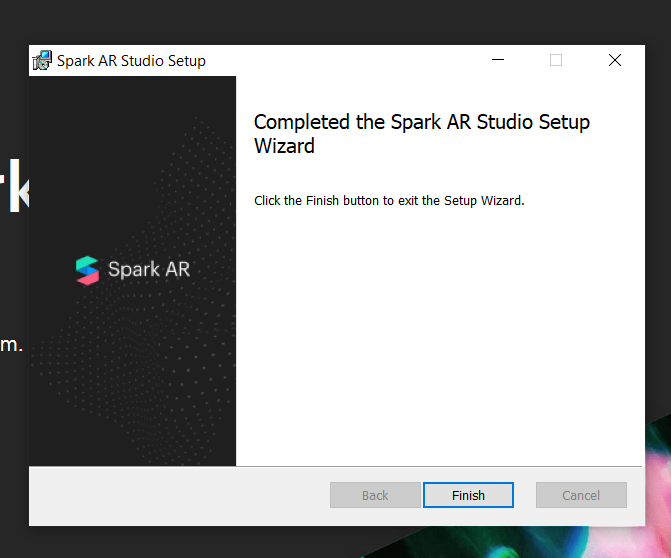
8. Ejecutar aplicación.
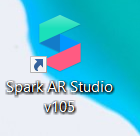
9. Inicia sesión con tu cuenta de Facebook.
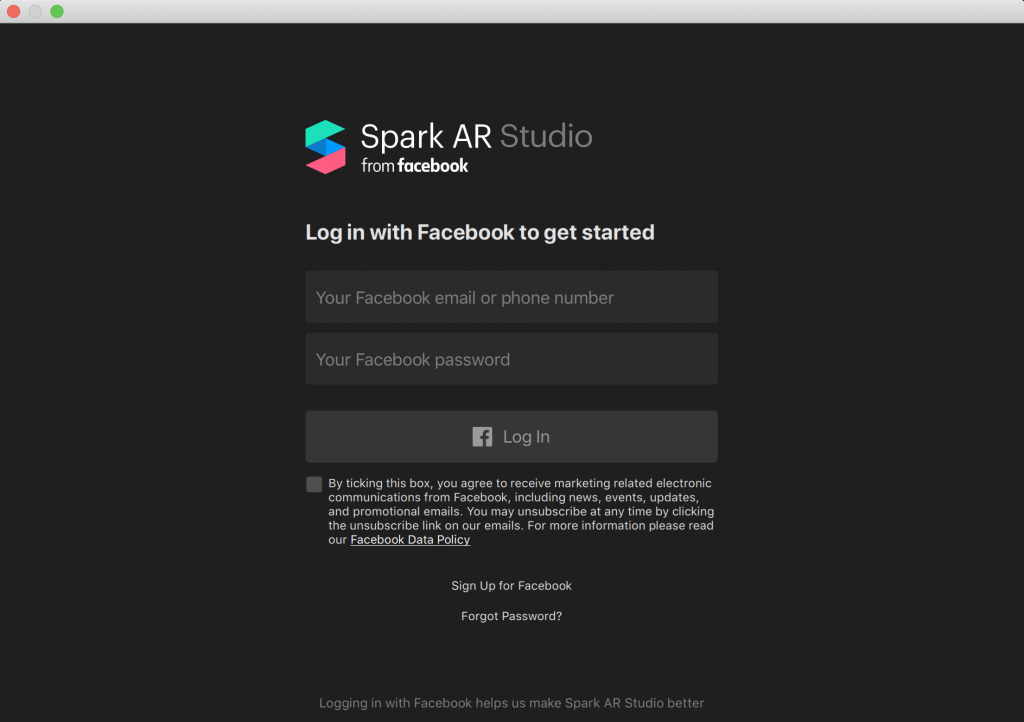
10. Autentifica tu cuenta mediante un mensaje SMS que se envía a tu móvil.
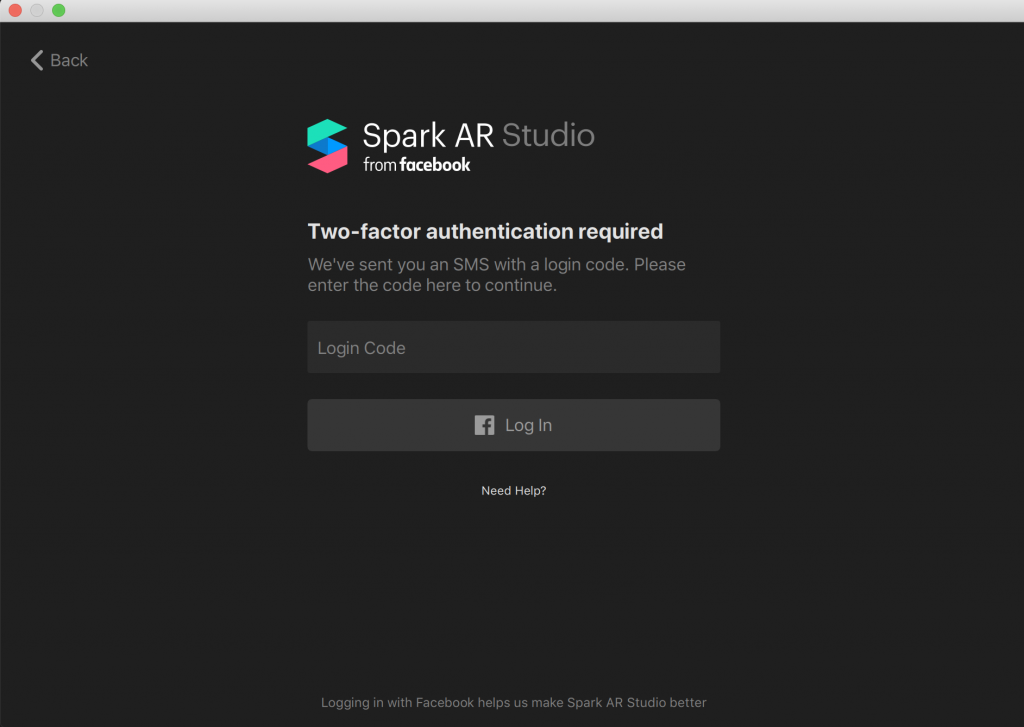
11. Se abrirá la aplicación.
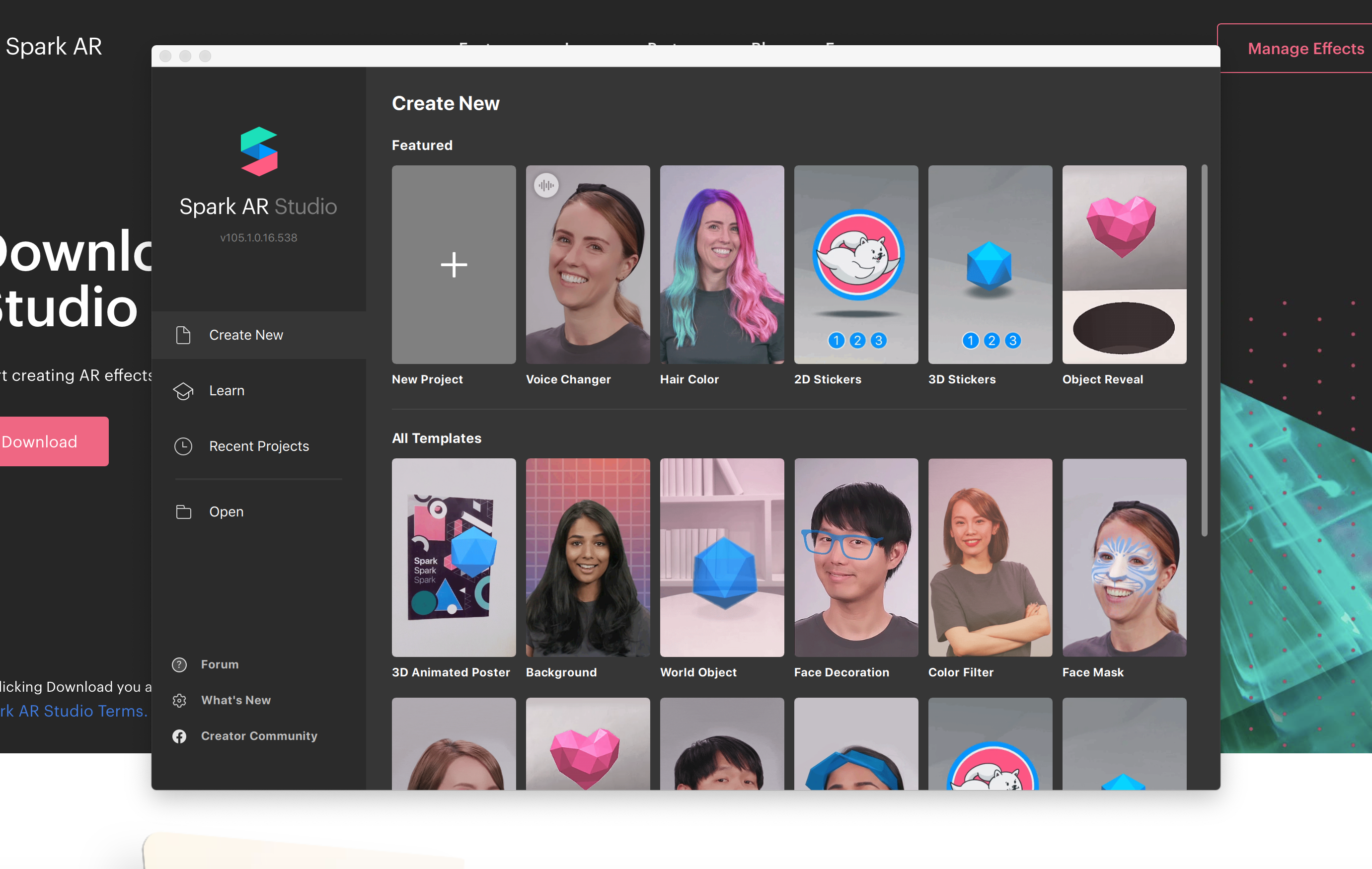
Instalar “Spark AR Studios” para Mac:
- Pincha en “Download”, al descargarla estás aceptando los términos y condiciones.
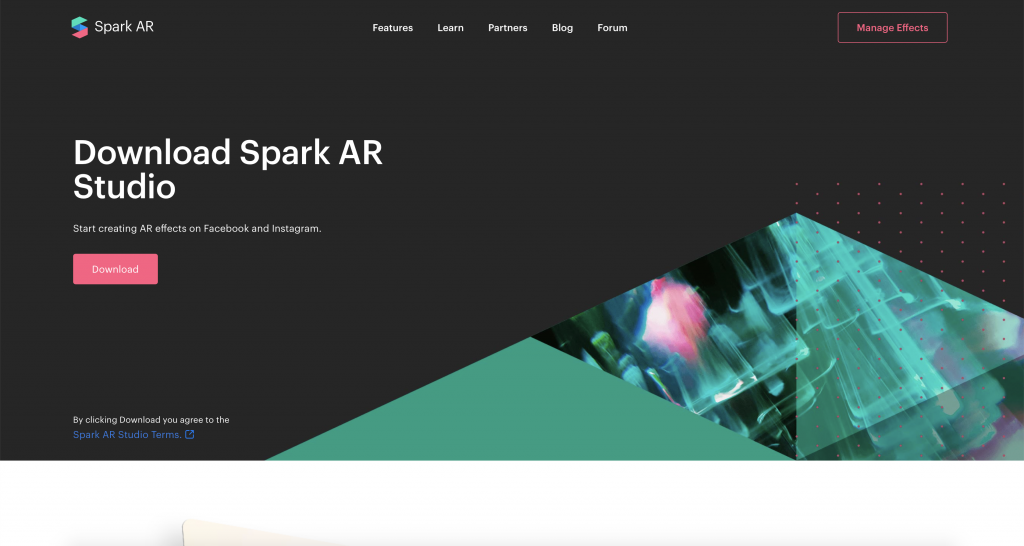
2. Permite “abrir” la aplicación.
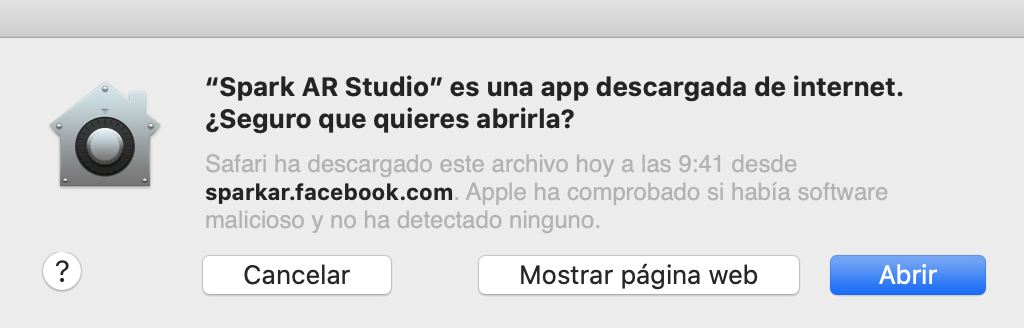
3. Mueve “Spark AR Studio” a la carpeta de “Aplicaciones”.
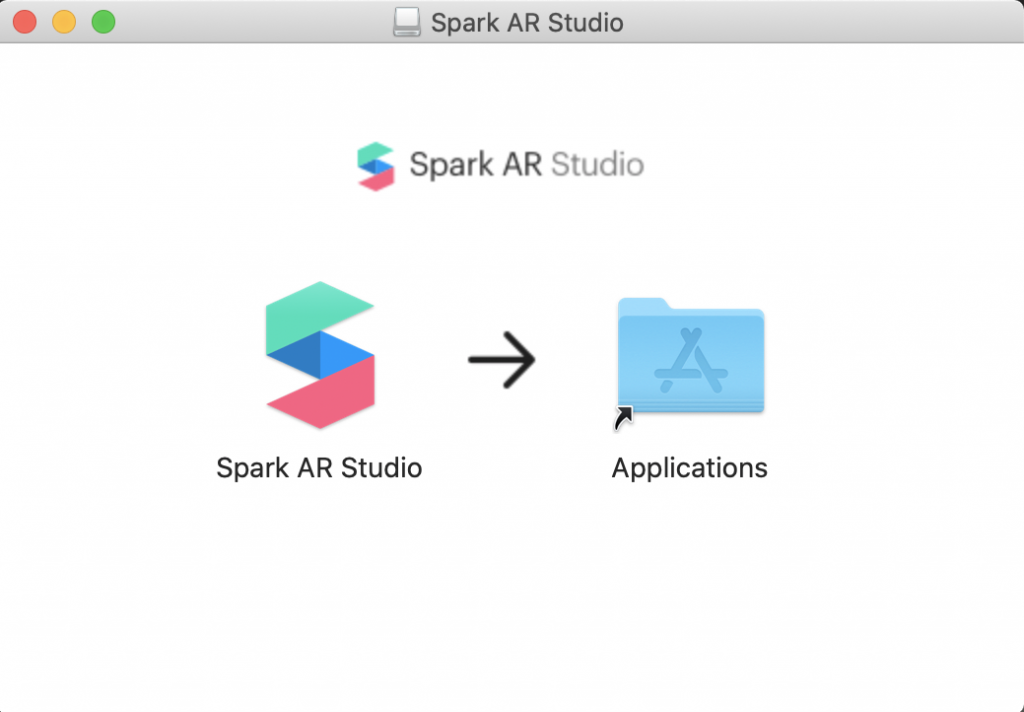
4. Inicia sesión con tu cuenta de Facebook.
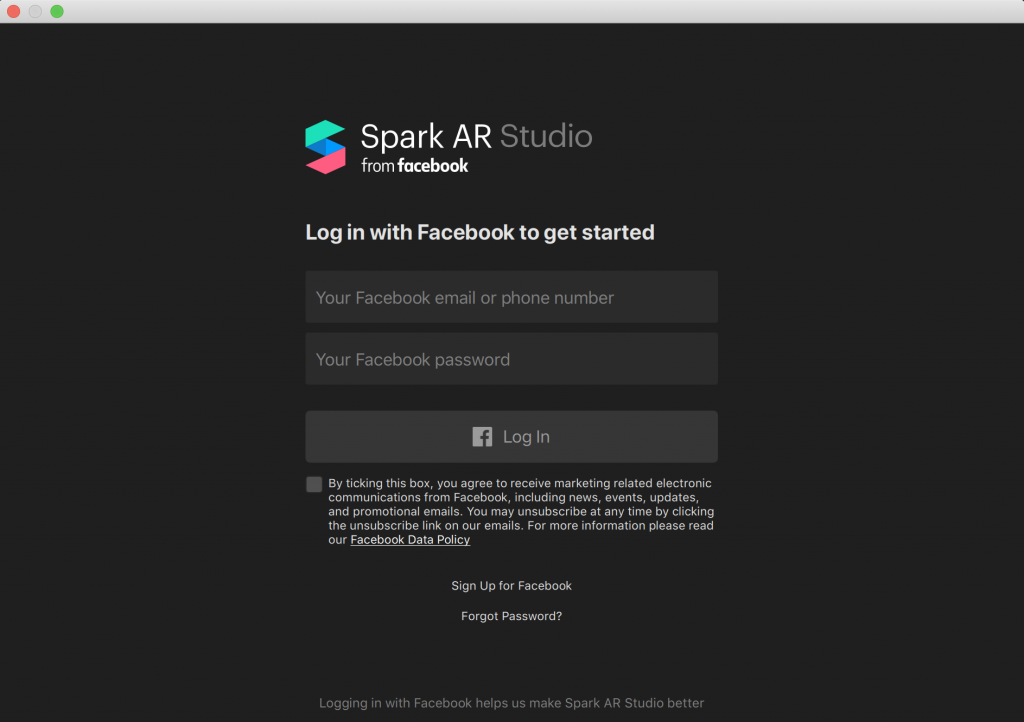
5. Autentifica tu cuenta mediante un mensaje SMS que se envía a tu móvil.
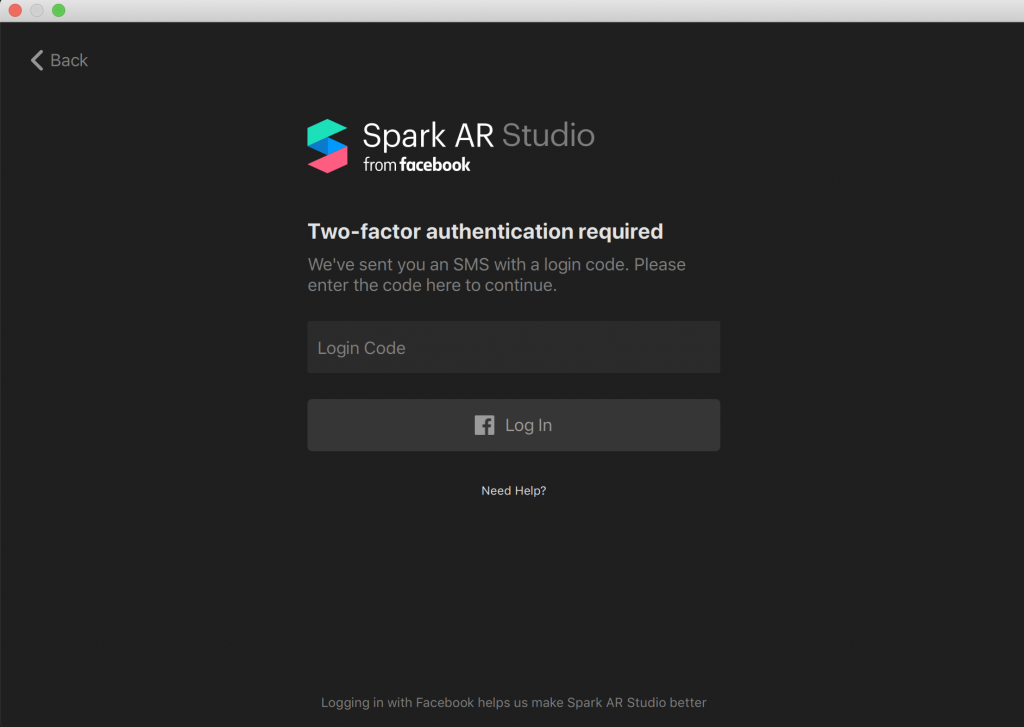
6. Se abrirá la aplicación.

Tutorial
Cómo crear un efecto:
- Abre “Spark Ar Studio” y selecciona “New Project”.
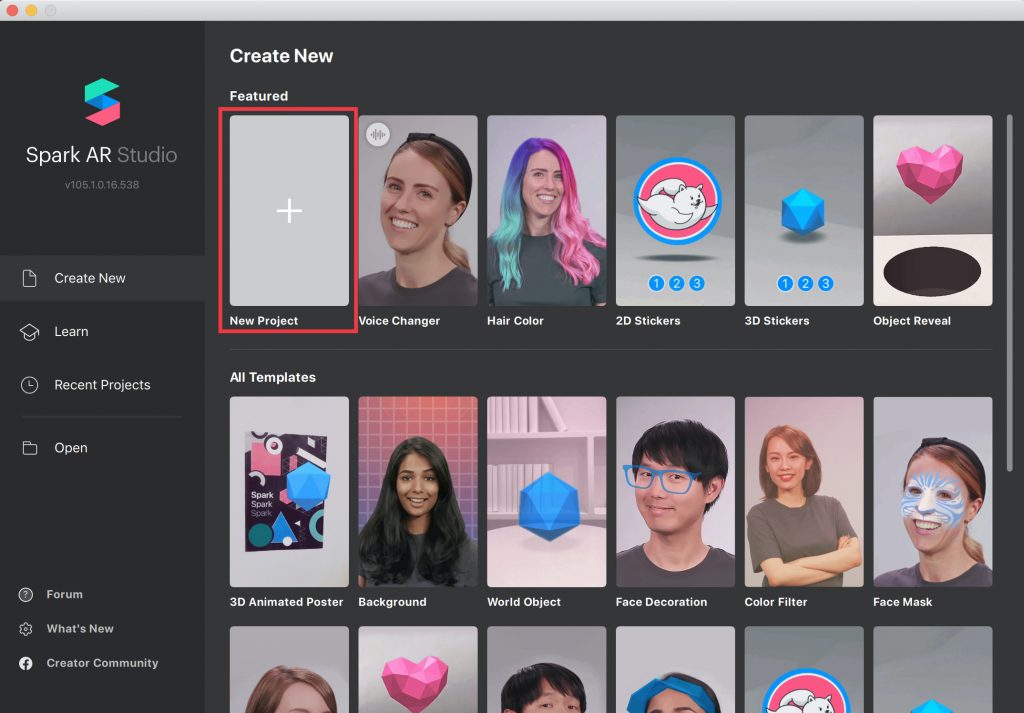
2. Haz clic en “Face Tracking”.
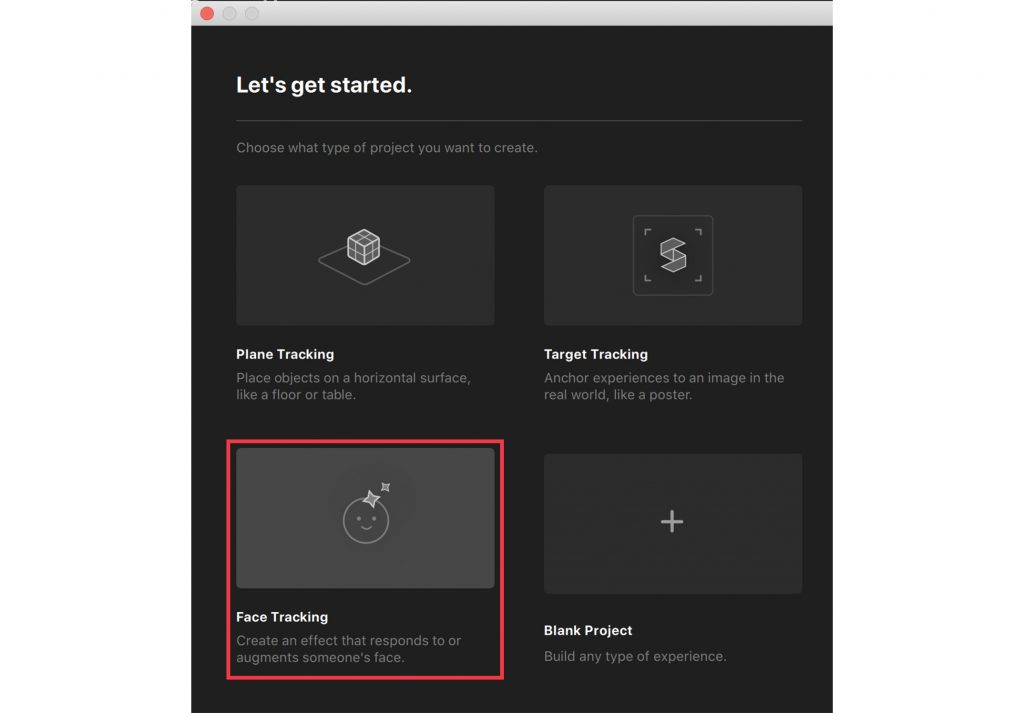
Se abrirá este panel donde podrás añadir objetos, elementos y jugar con los ajustes. En la parte derecha tienes un vídeo de vista previa para ver a tiempo real cómo está quedando el efecto. También, puedes cambiar de persona en el icono de la cámara en la barra lateral derecha y pausar el vídeo pinchando en el botón de pausa que se sitúa justo debajo de la cámara. Además, puedes usar tu propio rostro en vivo y en directo mediante la cámara de tu ordenador.
3. Pincha en “Add Object”.
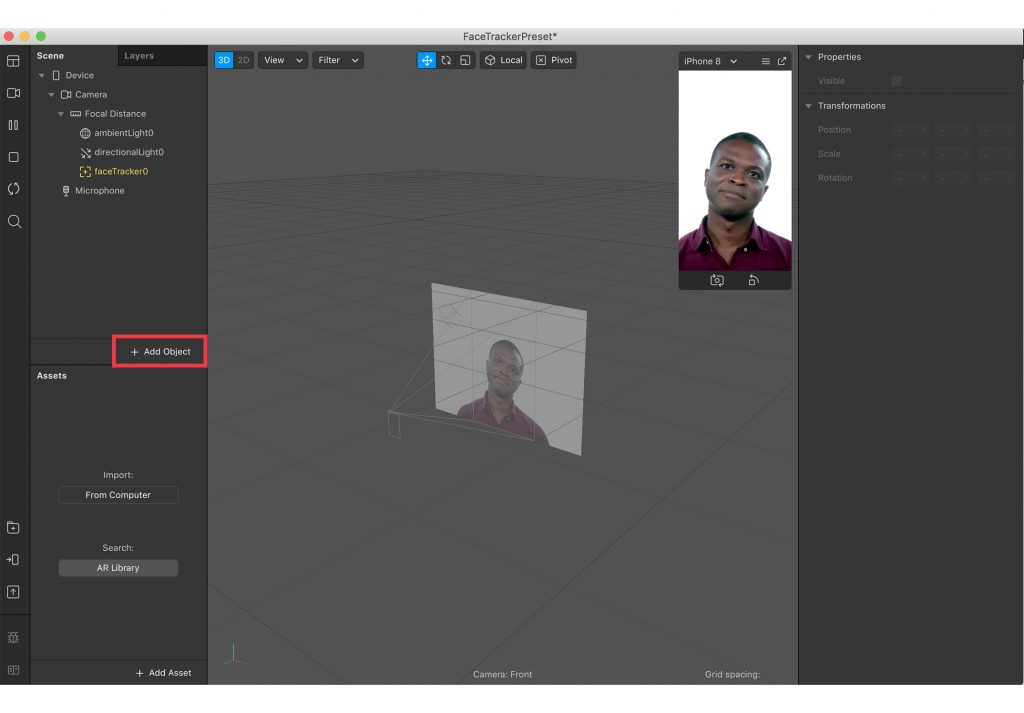
4. Selecciona “Face Mesh” y dale a “Insert”.
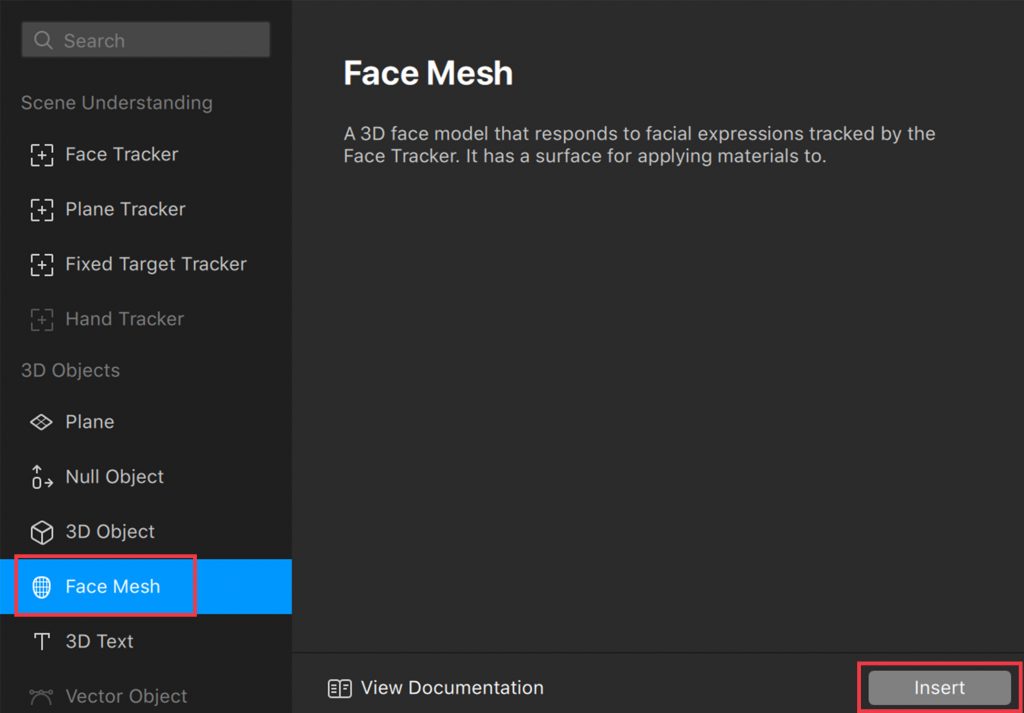
5. Pincha en el botón “+” de “Materials”, con esto estamos creando una máscara que editaremos para hacer que nuestro rostro parezca liso y no se vea ninguna imperfección.

6. Cambia el nombre del material, nosotros lo hemos llamado “smooth” por el efecto liso del rostro.
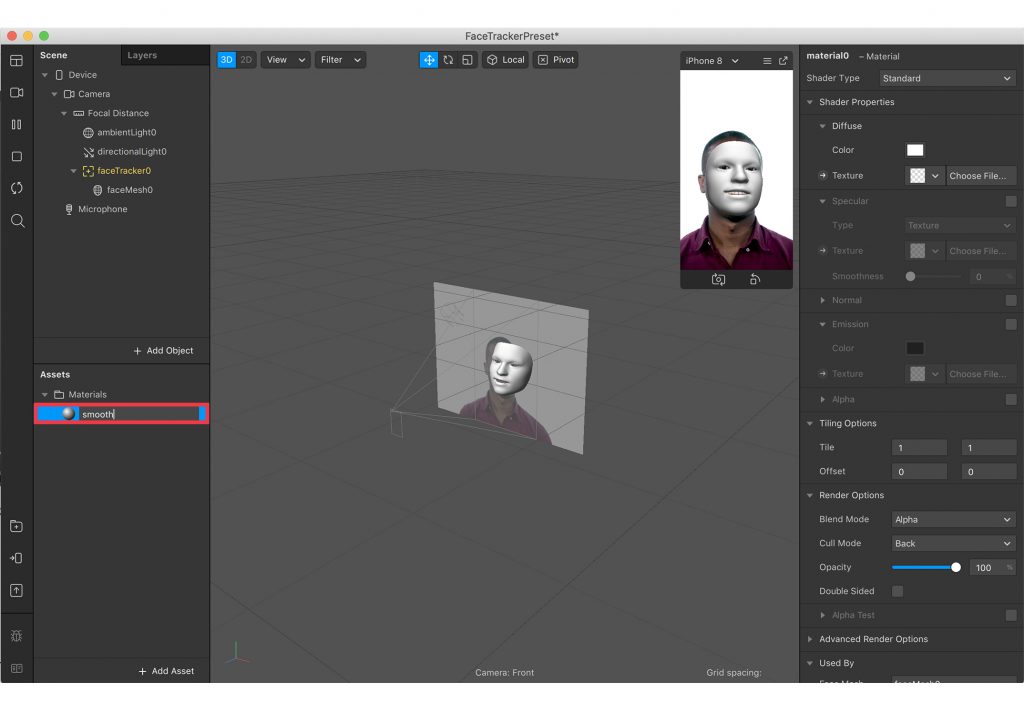
7. Haz clic en “Shader Type” y seleccione “Retouching”.
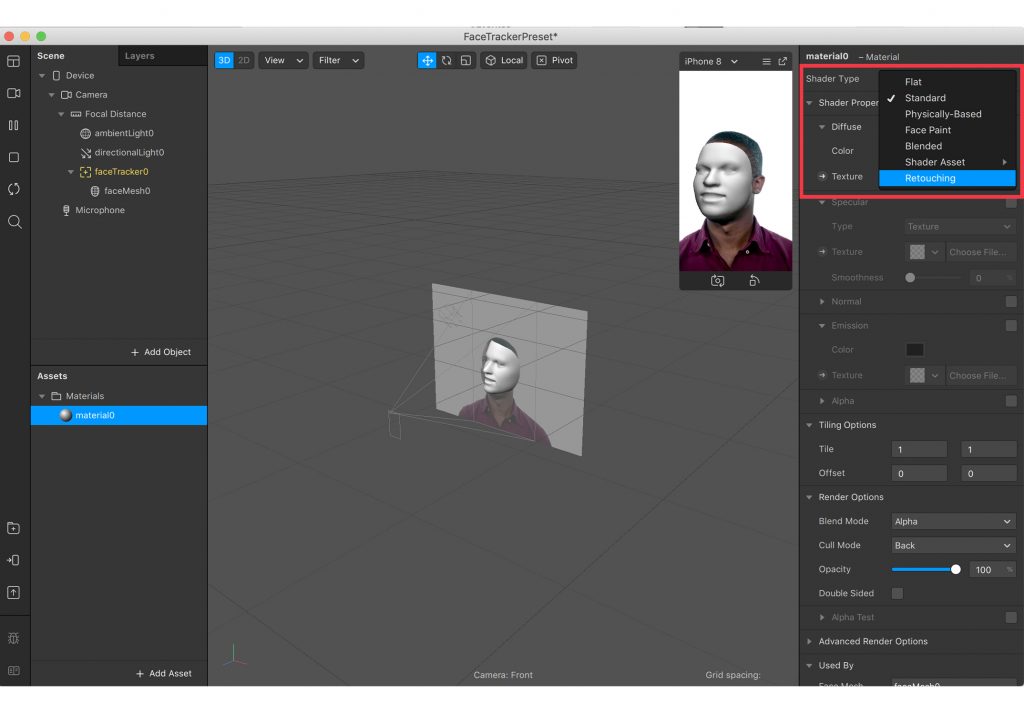
8. Ahora juego con la barra de “Skin Smoothing” hasta conseguir el efecto deseado, nosotros lo hemos puesto a 100%.

9. Pincha en “Add Object”, “Face Mesh” e “Insert.
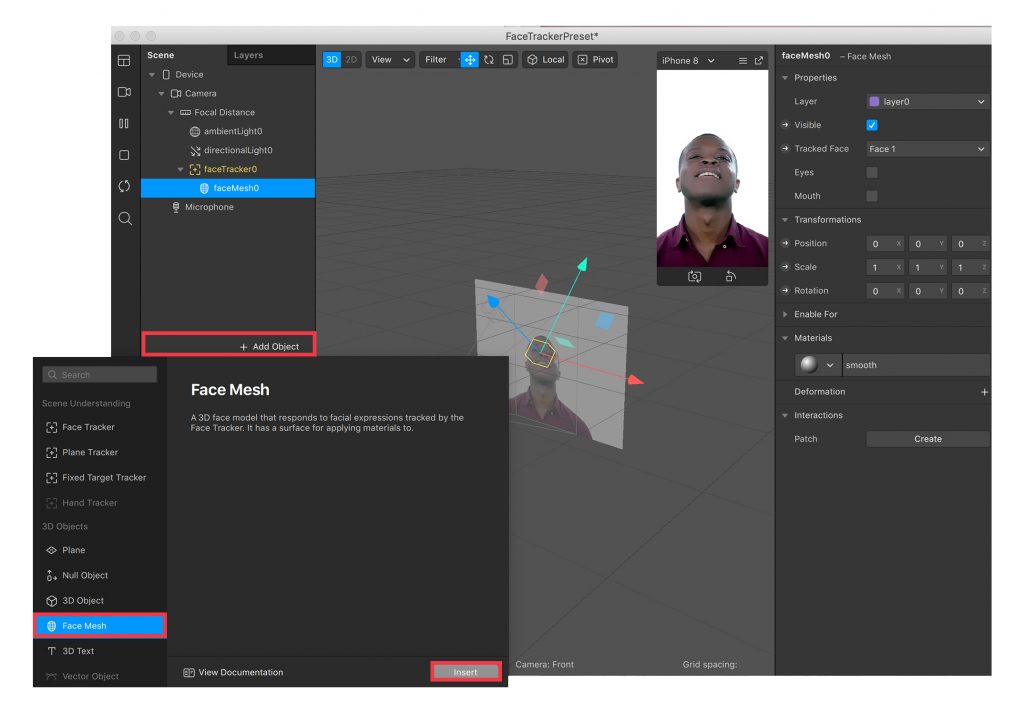
10. Si lo ves de la siguiente manera, sin centrar bien en el rostro, pincha en el “face mesh” que acabas de crear (suele aparecer el último) y arrástralo hasta el que está justo encima. Se colocará bien y podrás continuar.
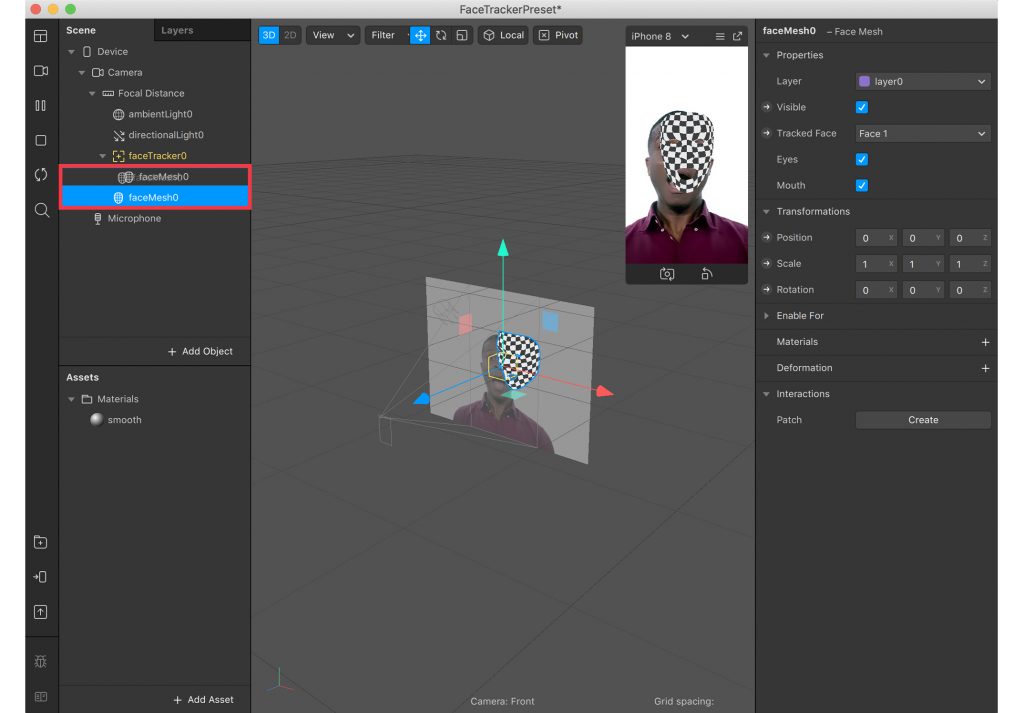
11. Pincha en el último “face mesh” que has creado y añade otro material haciendo clic en “+” en “Materials”. Esta máscara la utilizaremos para colocar el efecto personalizado.
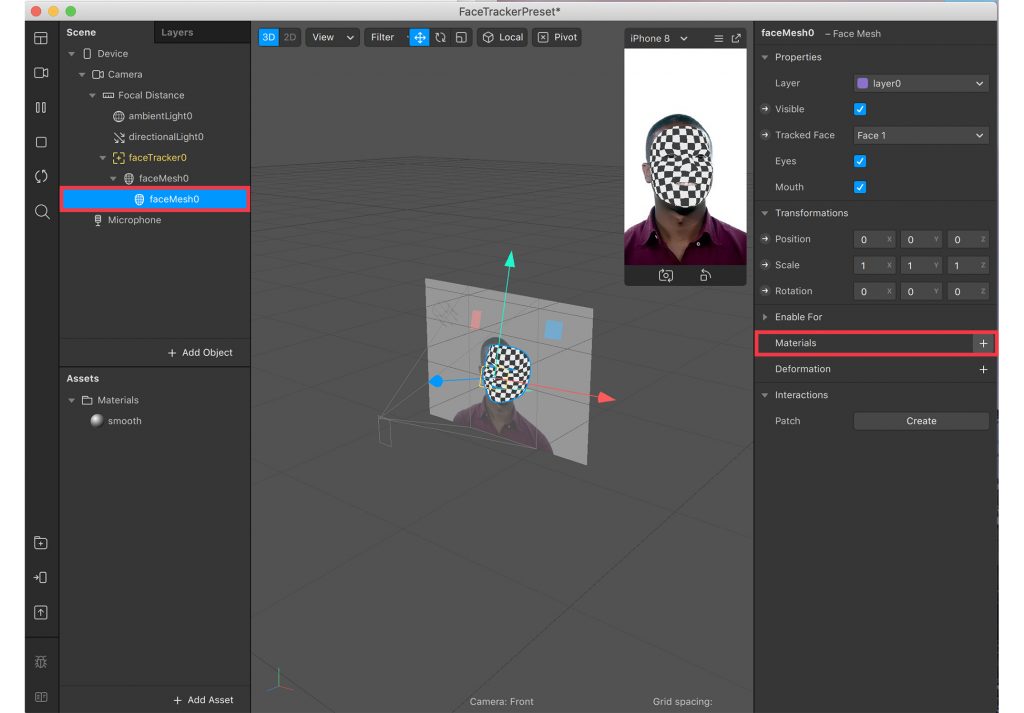
12. Cambia el nombre del material, nosotros lo hemos llamado “filtro” para distinguirlo.
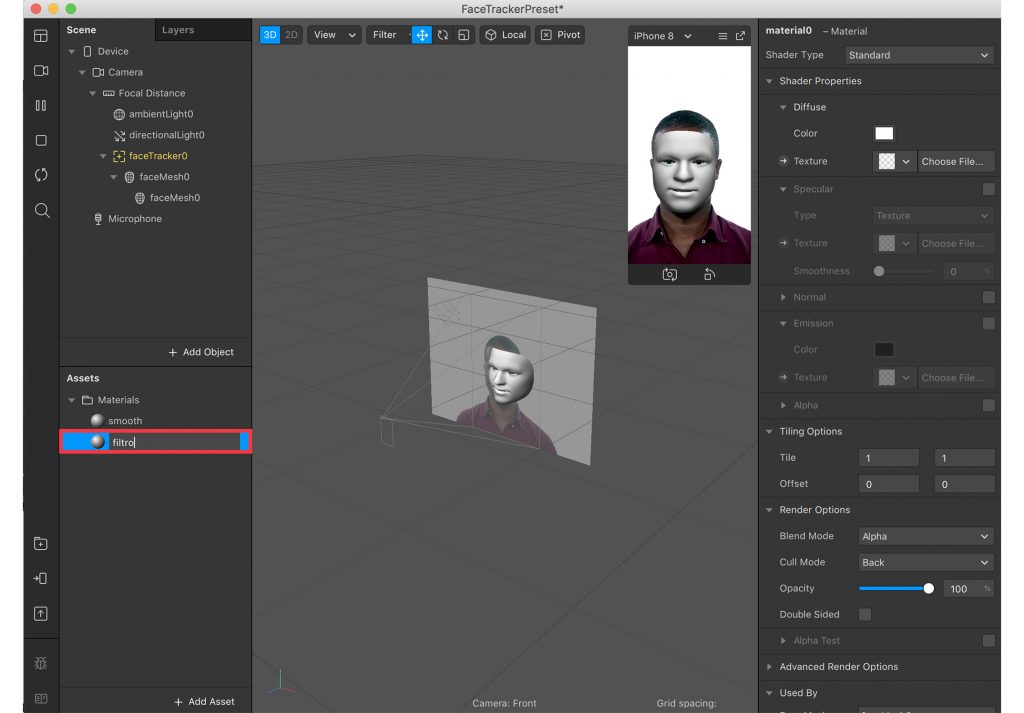
13. Haz clic aquí, te llevará a la página de “Spark AR Studio Face Reference Assets” donde podrás descargarte los archivos para poder crear el efecto y colocarlo en el rostro. Una vez entres en la página pincha en “Face Reference Assets” y permite descargar los archivos en tu ordenador.
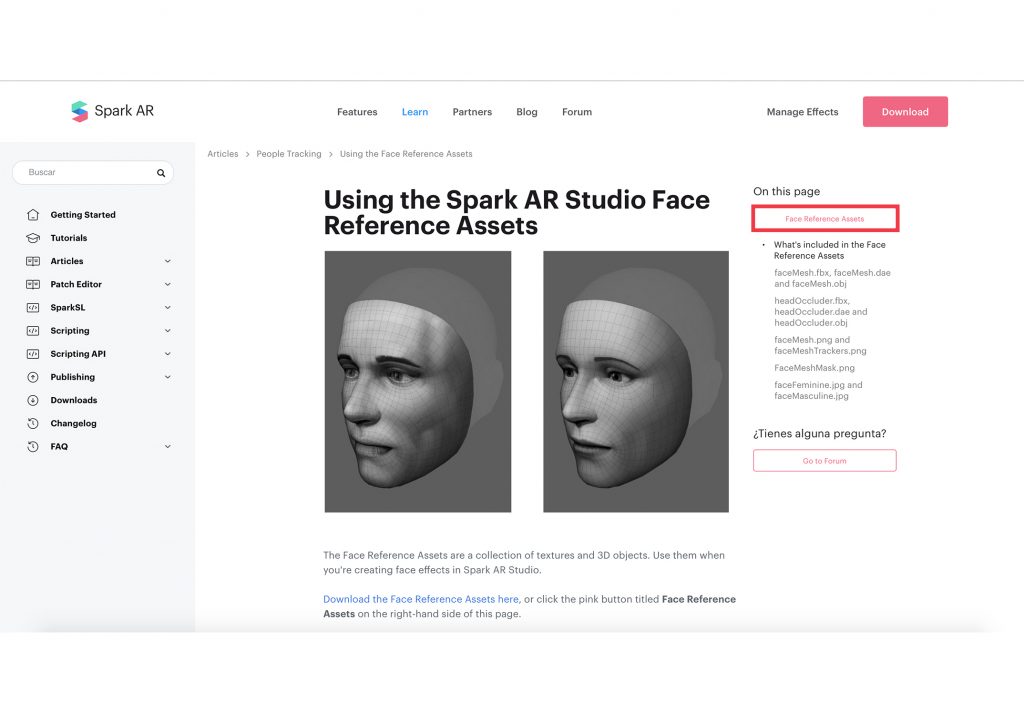
14. Una vez lo tengas descargado, abre Photoshop y abre el archivo “FaceMeshTrackers.png” que se encuentra dentro de “Textures” en la carpeta descargada.
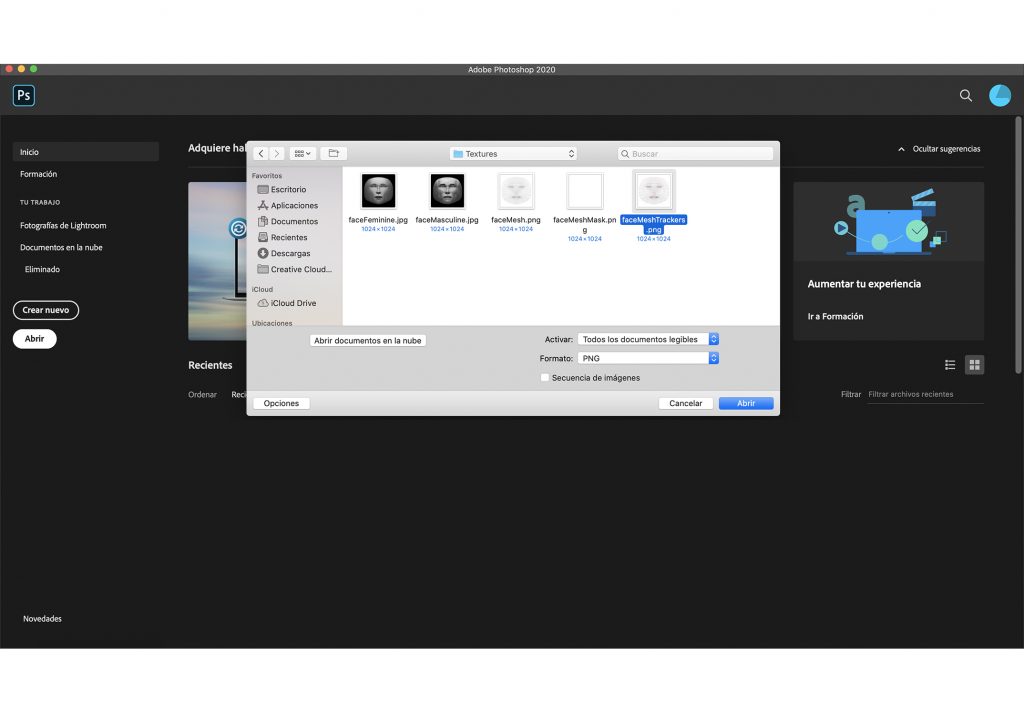
Te aparecerá el archivo de la siguiente manera, es el momento más creativo y entretenido porque ahora es el momento de diseñar tu filtro.
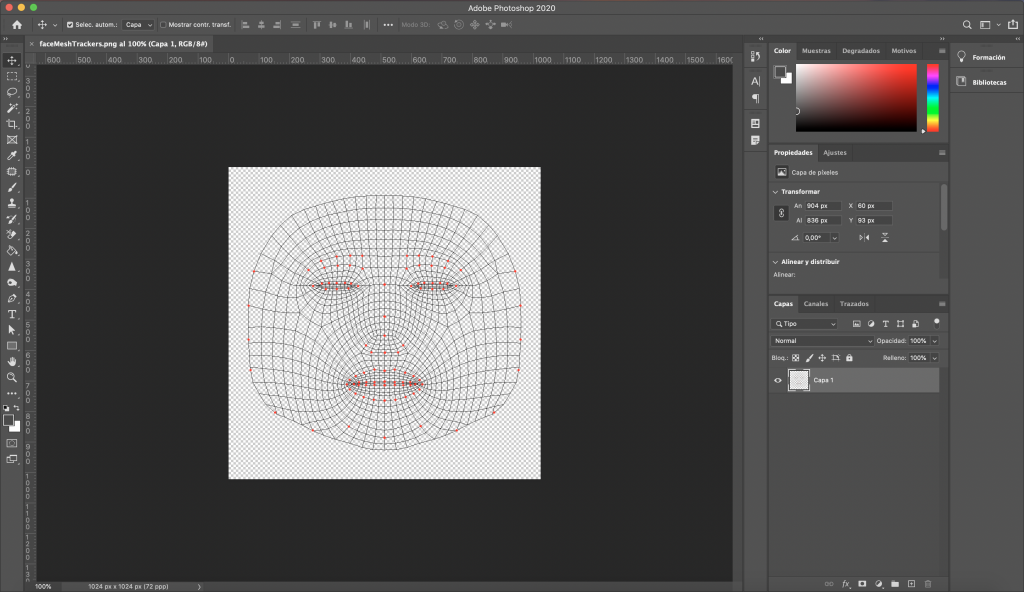
16. Este es el ejemplo que hemos creado, puedes crear el tuyo con total libertad creativa aunque recuerda atribuir al autor si usas elementos que no son tuyos y comprobar que los puedes usar. Le hemos añadido unos rayos en las mejillas y un poco de color a los labios.
Crédito: Para este filtro hemos usado los rayos de Freepik.com de rocketpixel.
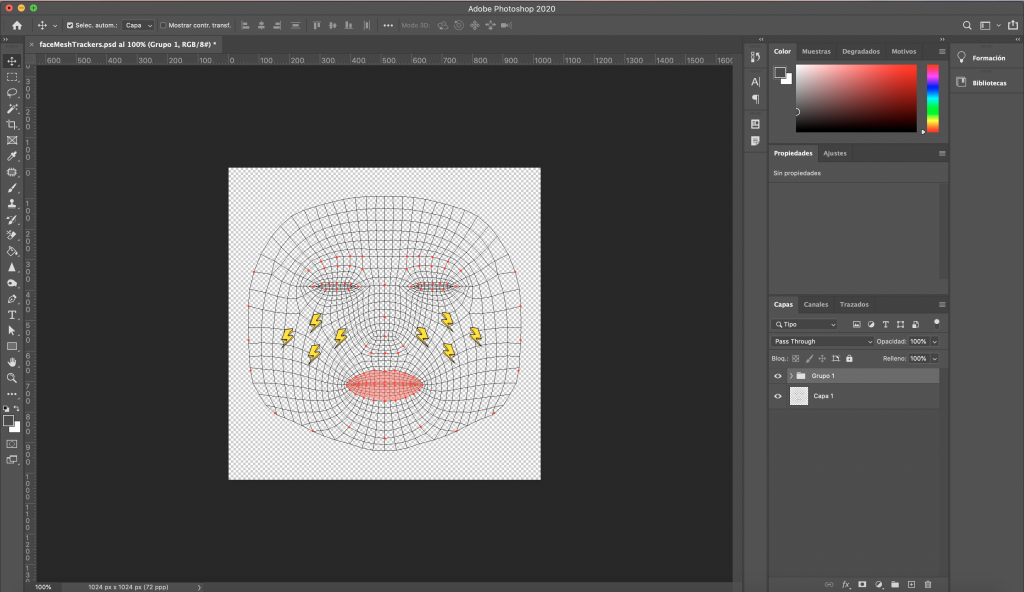
17. Para guardarlo, oculta la capa inicial y mantén visible solo el diseño que hayas creado.
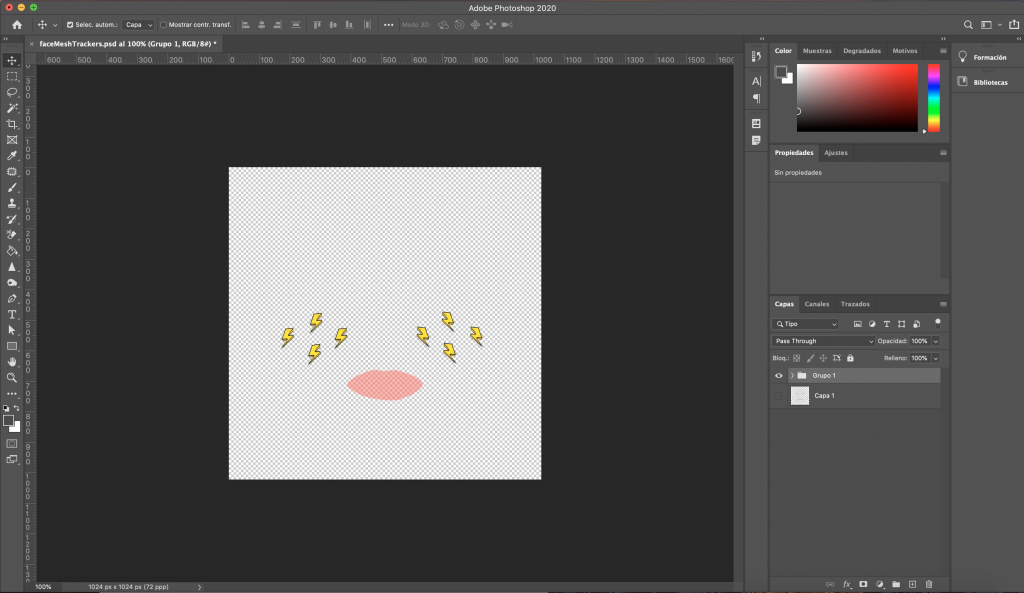
18. Guárdalo como png, por comodidad, te recomendamos que lo guardes en la misma carpeta.
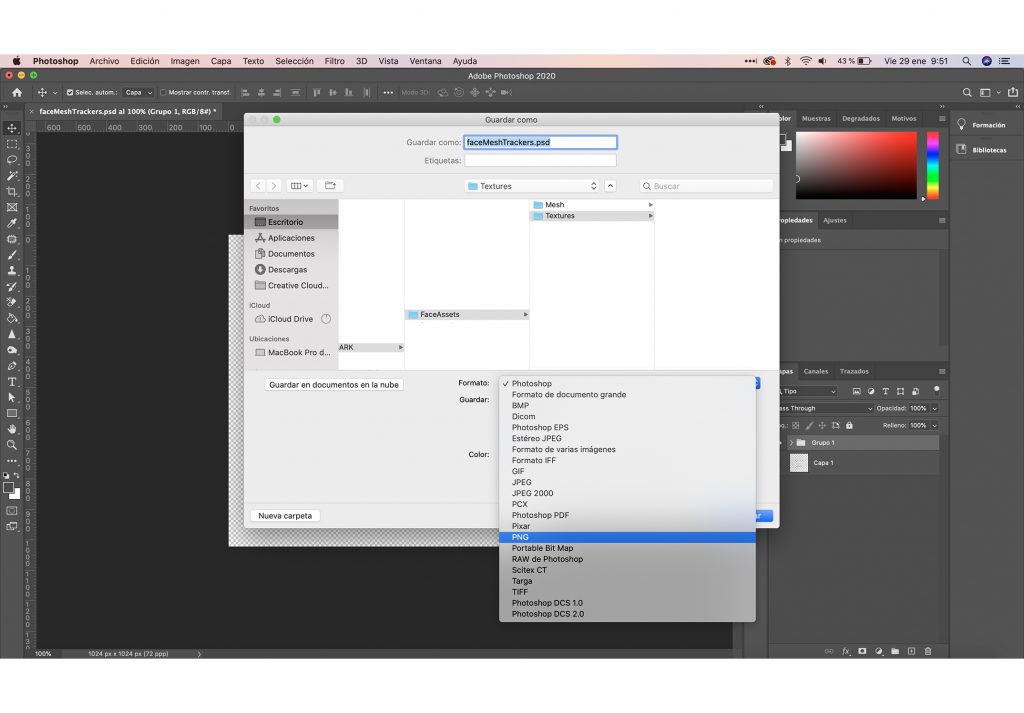
19. Vuelve a “Spark AR”, pincha en la última máscara creada, nosotros la habíamos llamado “filtro”, y selecciona en “Shader Type”, “Face Paint”.
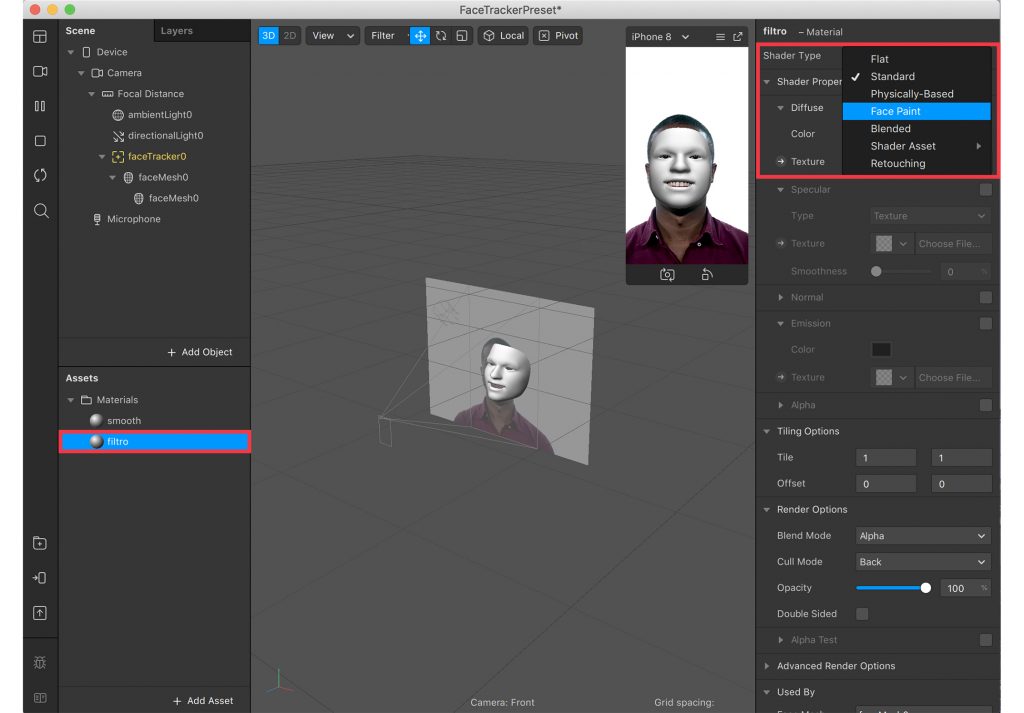
20. Donde pone “Texture”, haz clic en en cuadrado y selecciona “New Texture”.
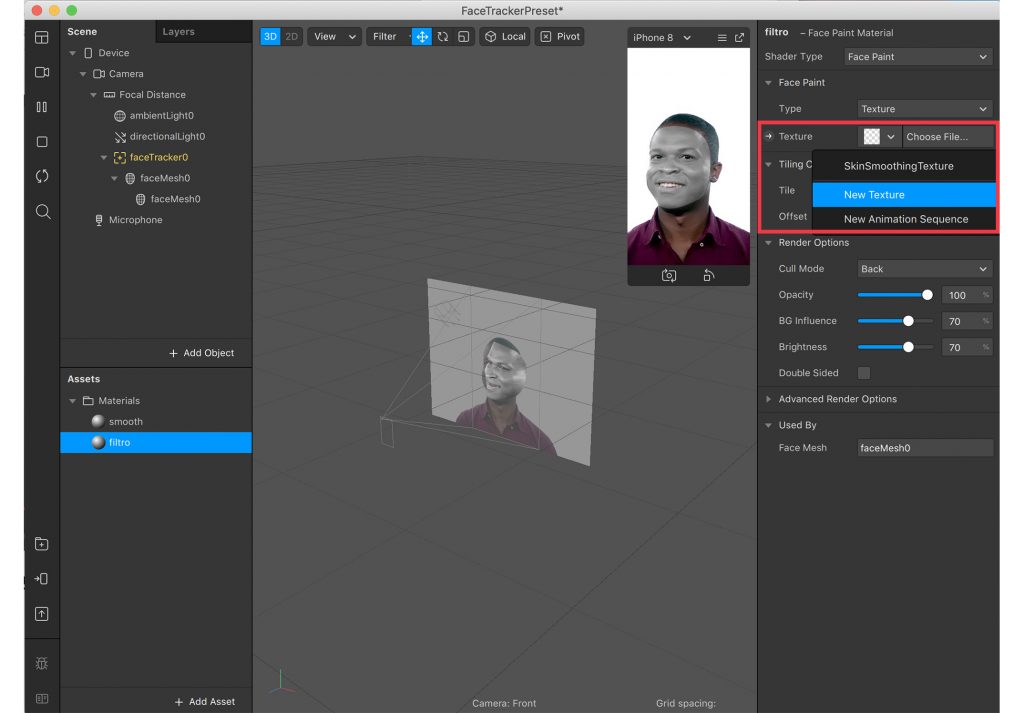
21. Abre el diseño creado anteriormente y podrás ver el resultado final del efecto, si no te convence puedes cambiar el diseño y volver a hacer este último paso, si lo repites no te olvides de eliminar la textura que no quieras conservar.
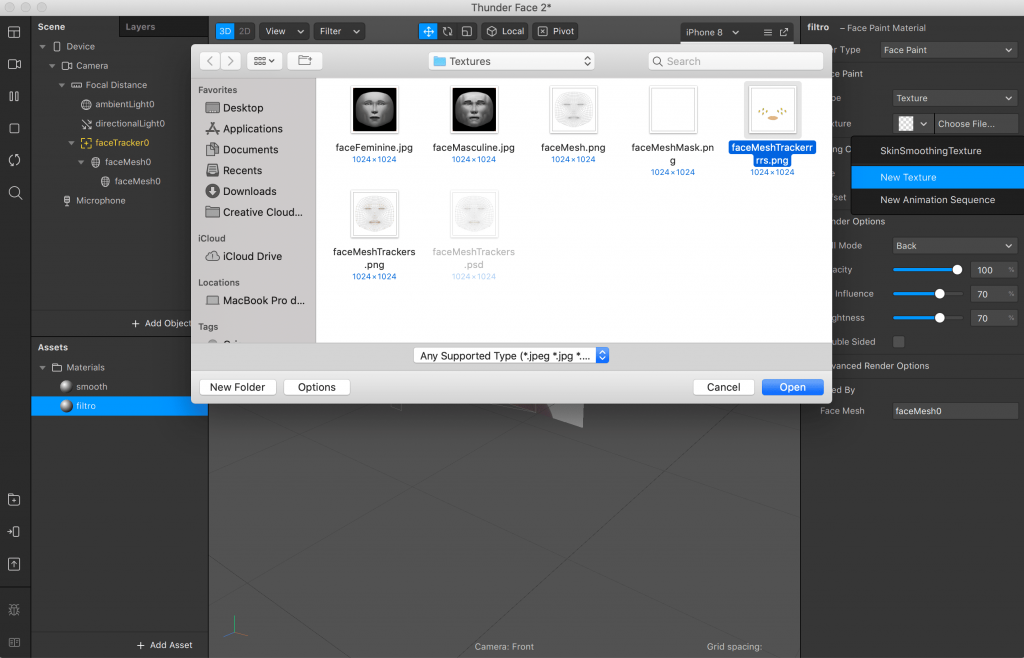
Cómo probar el efecto:
Hay dos maneras de probarlo.
Una es descargando la app “Spark AR” en el móvil y conectándolo al ordenador, tras eso entras en la app y te aparecerá el filtro, podrás sacarte fotos y vídeos.
Descárgate “Spark AR” en el móvil y conectalo al ordenador.
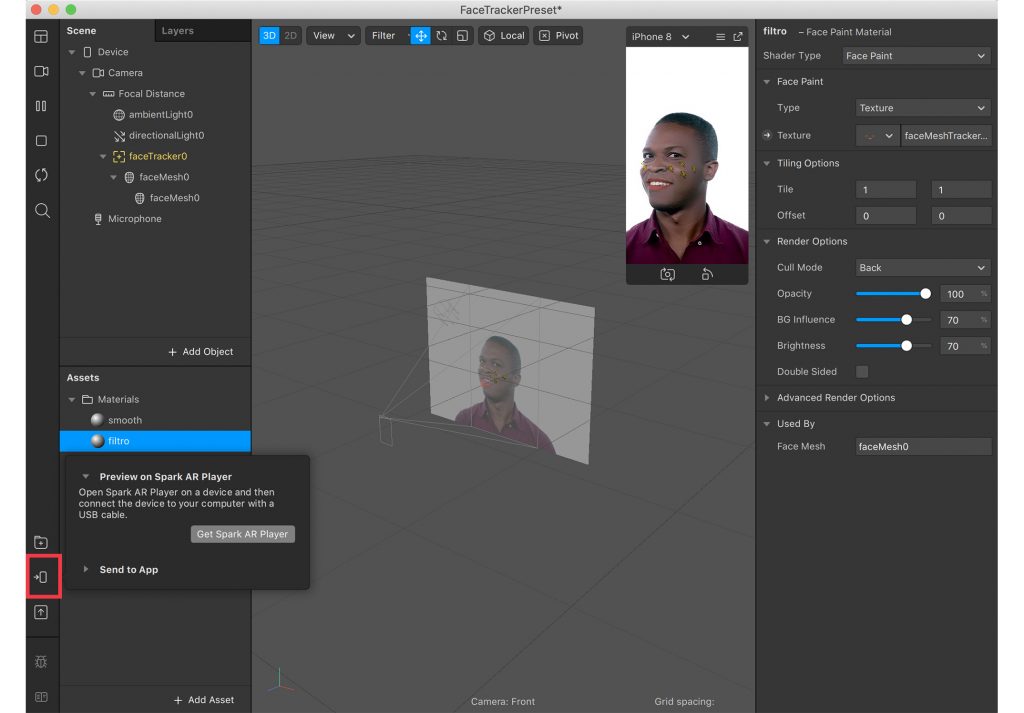
Pincha en “Send”, lo enviará a la aplicación y podrás probarlo ahí.
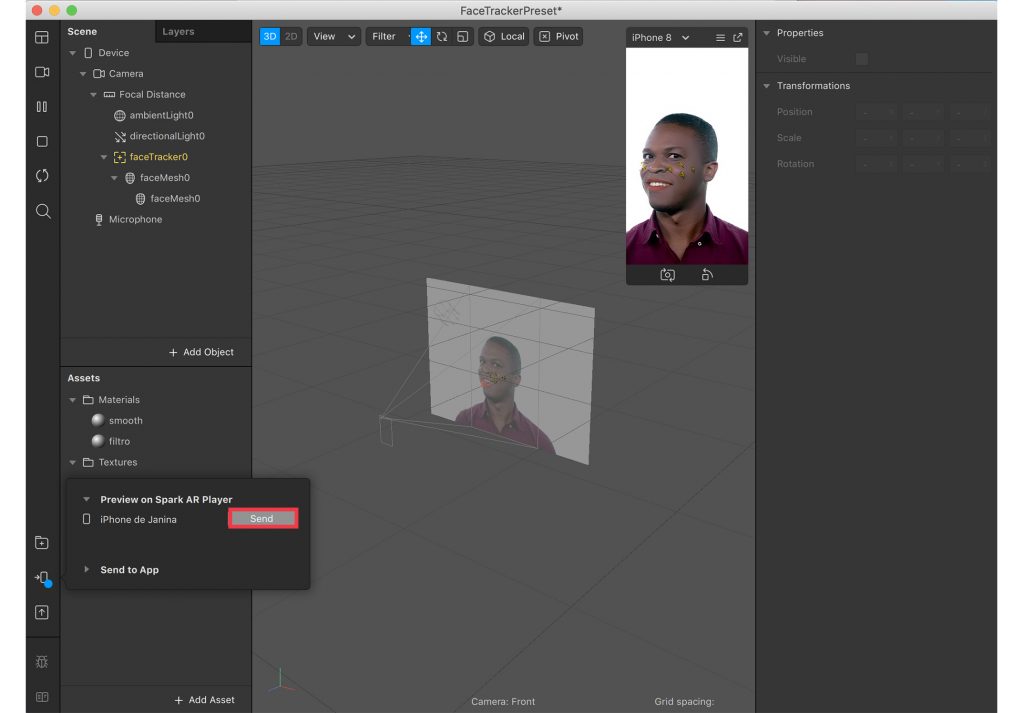
Otra es dándole a probar en Instagram o Facebook. En el segundo caso, te da un enlace que copias y pegas en Google en tu móvil que te lleva a la app y a probar el efecto directamente. También, te enviarán un mensaje con el filtro a tu propia cuenta para que lo pinches y puedas probarlo.
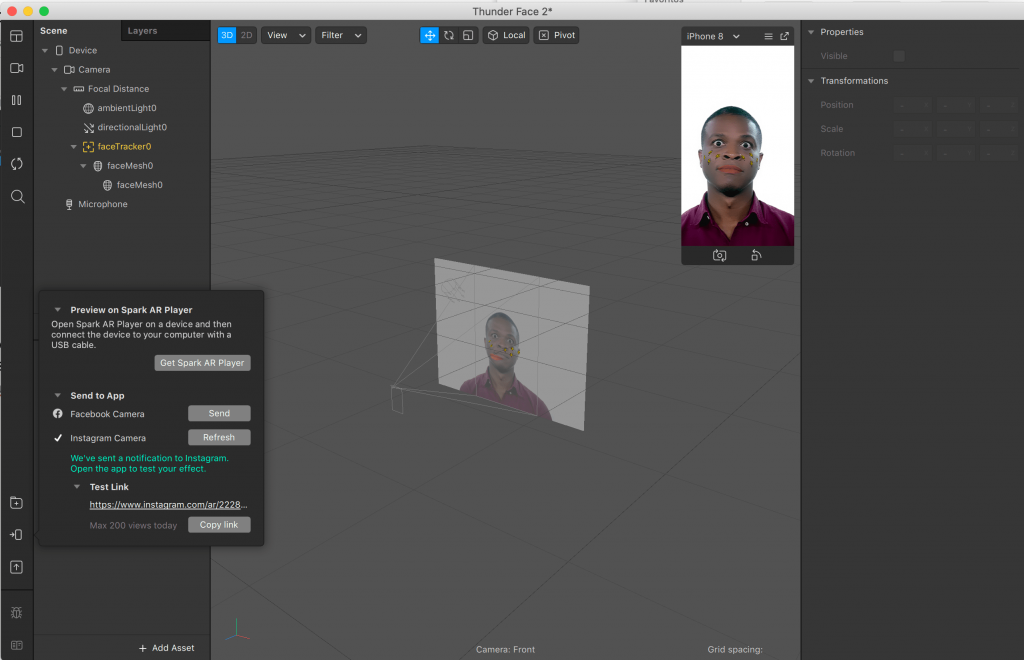
Para probar el filtro tendrás que darle a “Continuar”.
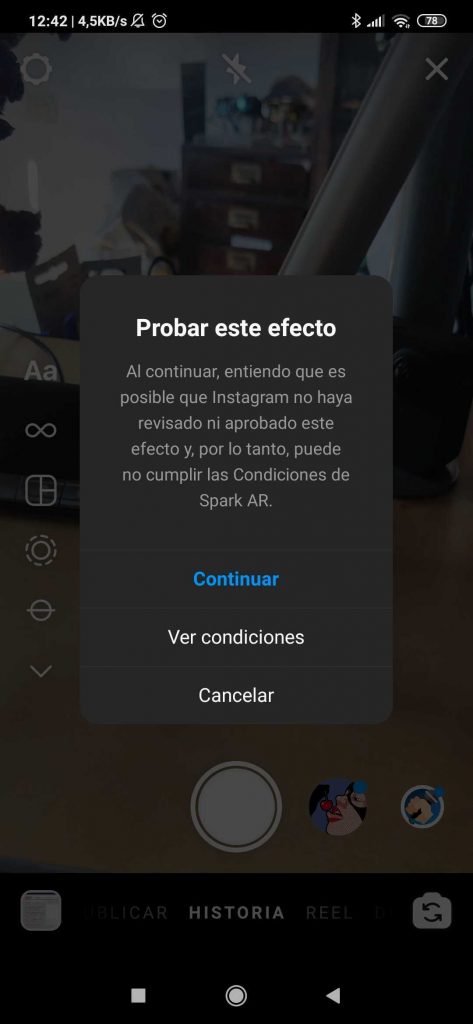
¡Disfruta del efecto!

* Nota: para poder probar el filtro y usarlo es importante tener la aplicación de Instagram actualizada con la última versión.
* Nota: recomendamos no publicar fotos y vídeos usando el filtro sin que antes lo haya revisado Facebook.
Cómo exportar el efecto:
- Pincha en el icono que contiene una flecha hacia arriba en la barra lateral derecha y haz clic en “Export File”.
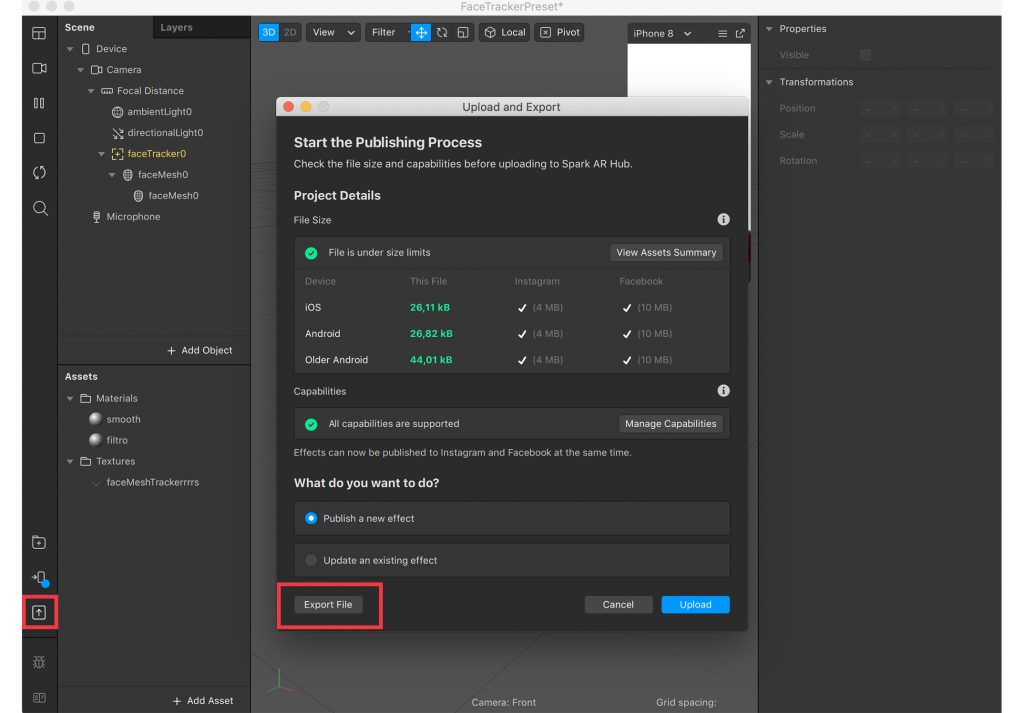
2. Ponle nombre y escoge un lugar donde guardarlo. Este archivo es necesario para, como veremos ahora, mandar el filtro a revisión para que te lo aprueben y publiquen.
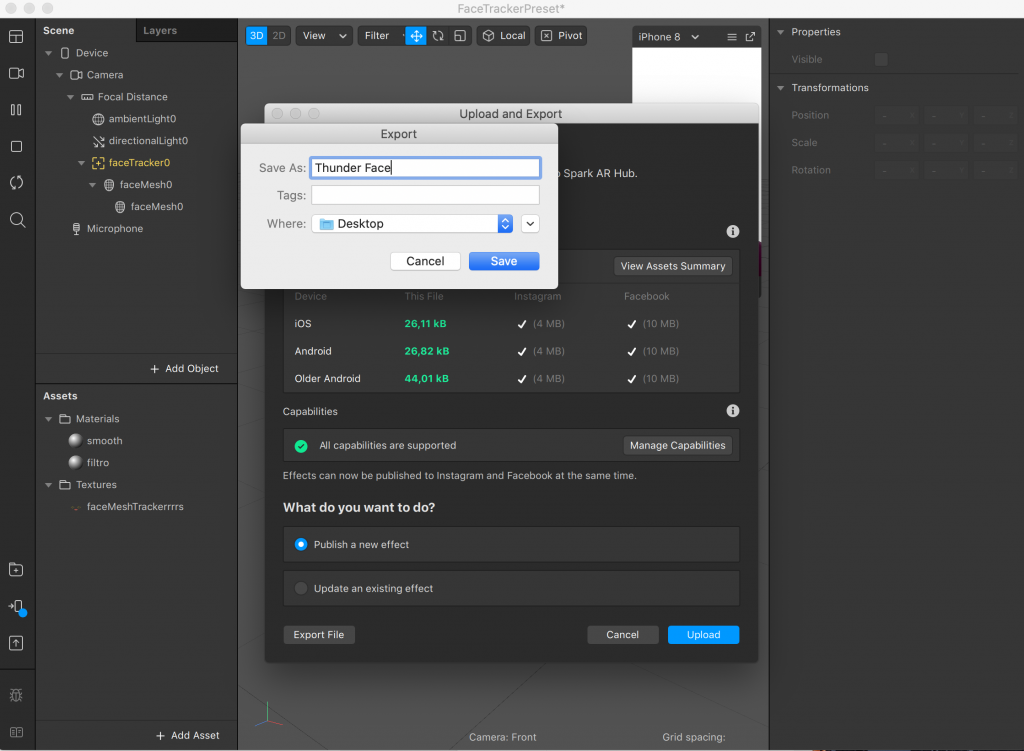
Cómo publicar el efecto para poder usarlo y compartirlo en redes sociales:
En la ventana anterior para exportar el filtro selecciona “Upload” y te abrirá en el navegador la siguiente ventana. Aquí tendrás que rellenar y configurar estos pasos para que te acepten el filtro. El primer paso es ponerle un nombre, el nuestro se llama “Thunder Face”.
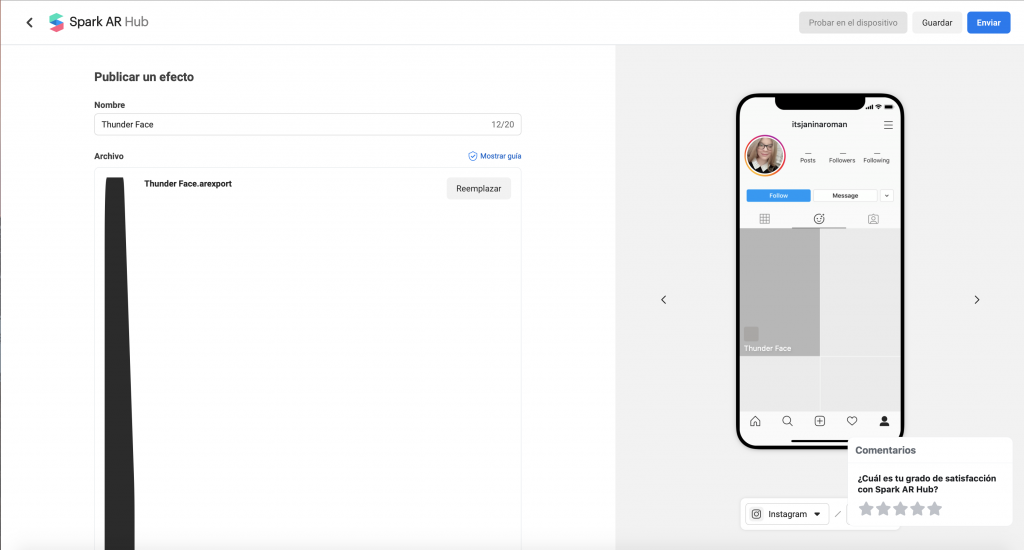
Selecciona la cuenta a la que se vinculará el filtro. Escoge algunas categorías y palabras claves. Te pedirá un vídeo de corto de 32MB como máximo en formato .mov o .mp4 donde se muestre el efecto que se usará como vista previa una vez publicado el efecto.
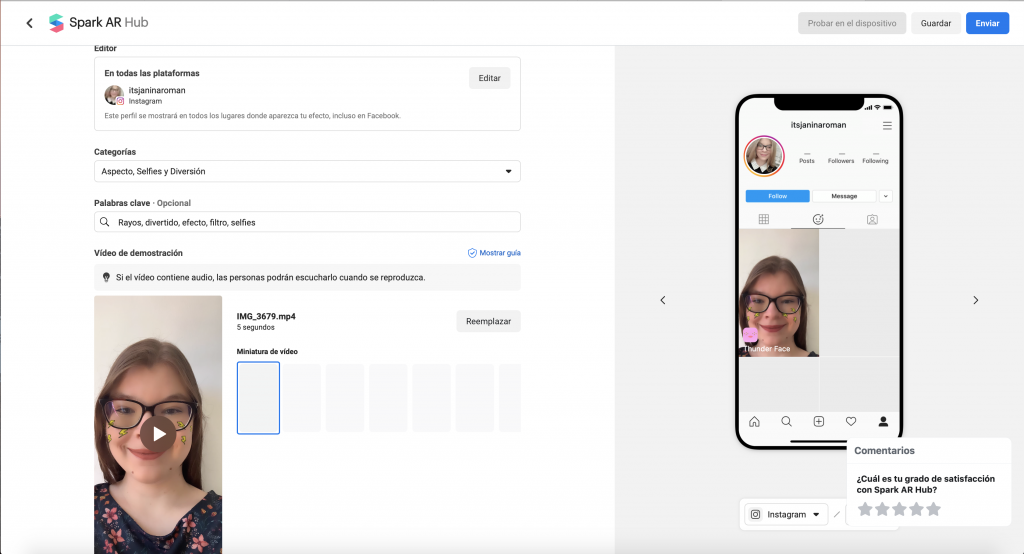
El siguiente paso es crear un icono de 200×200 píxeles en .png o .jpg. El icono debe mostrar el efecto, lo que hicimos fue colocar un fondo al efecto para que se viera bien. No debe incluir nombres ni demasiado texto.
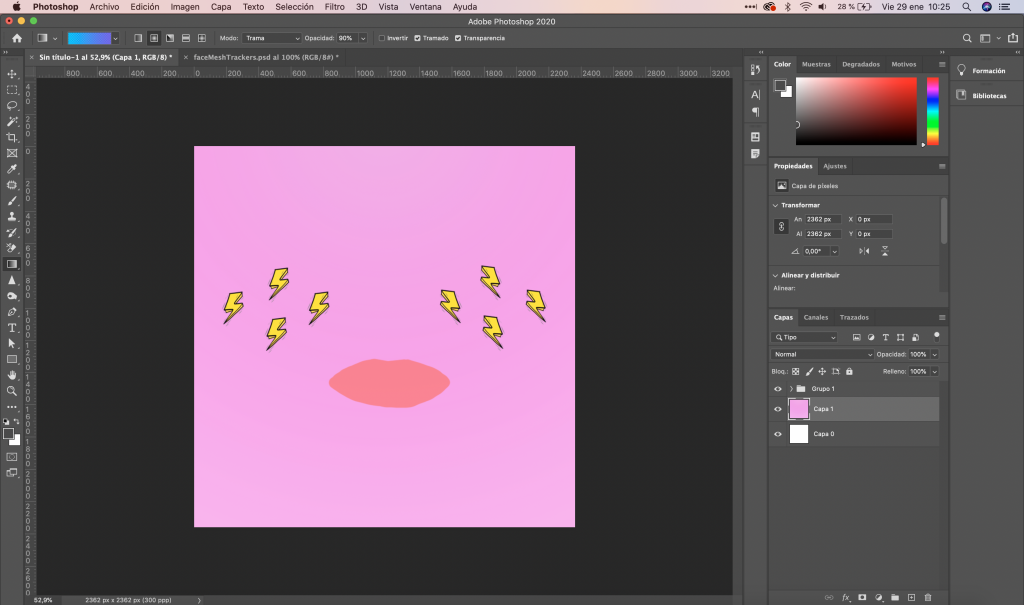
Guárdalo como png y súbelo a la página.
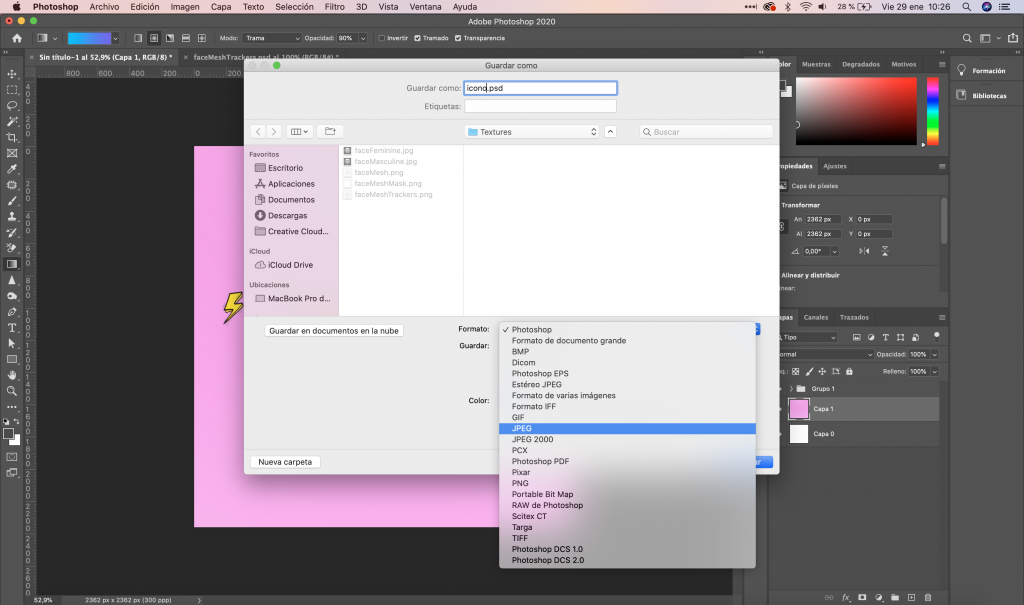
Por último, tendrás que rellenar unas instrucciones para el revisor, tienes 300 caracteres máximo.
Cuando le das a continuar/enviar estas aceptando automáticamente la Condiciones de Spark AR y Políticas de Spark Ar.
Para finalizar el proceso dale a “Enviar”.
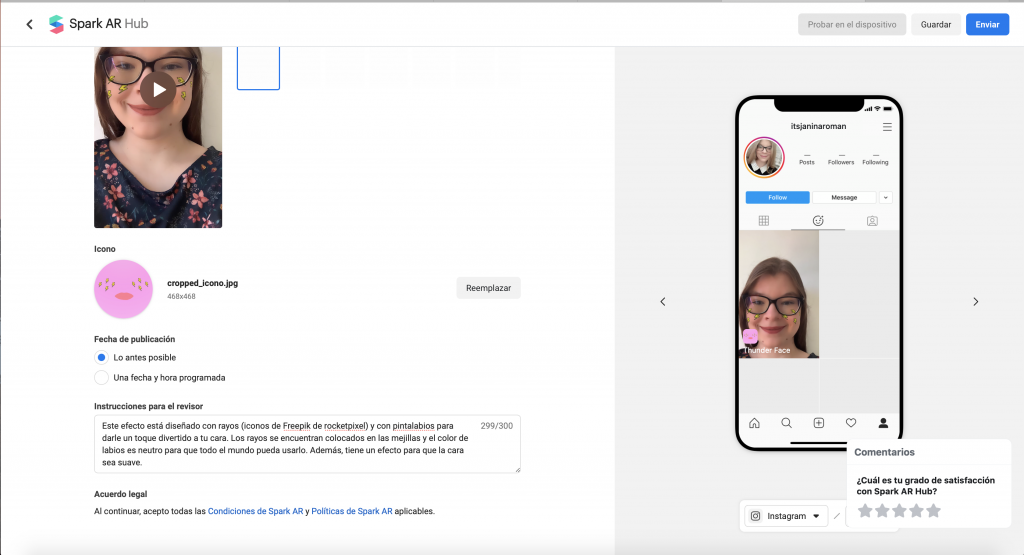
Te abrirá está página donde podrás ver que tu filtro está en revisión. El proceso suele tardar entre tres o cinco días aproximadamente.
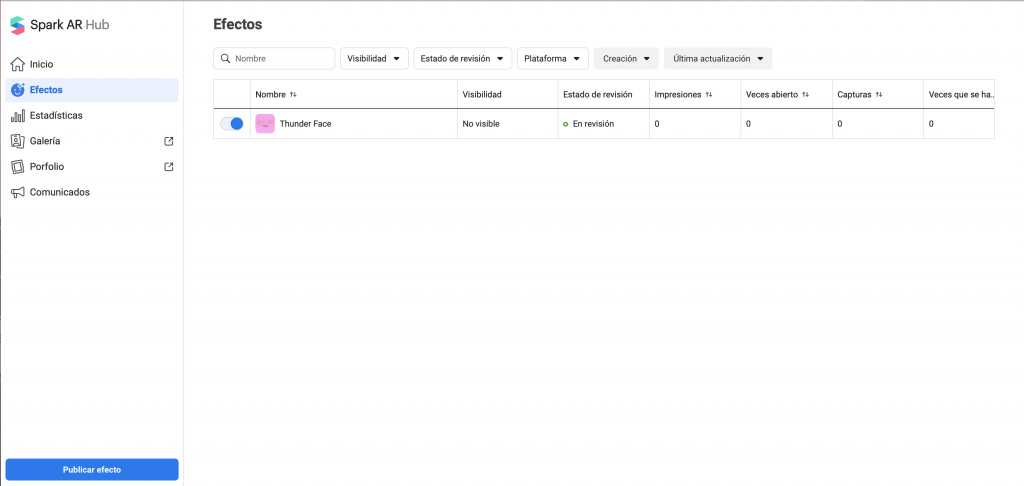
Te llegará una notificación si hacen el efecto visible. Aunque puedes entrar aquí, darle a “Manage effects”, para ver si te la han publicado o no. Desde ahí puedes gestionar todos tus efectos, ver estadísticas de uso y mucho más.
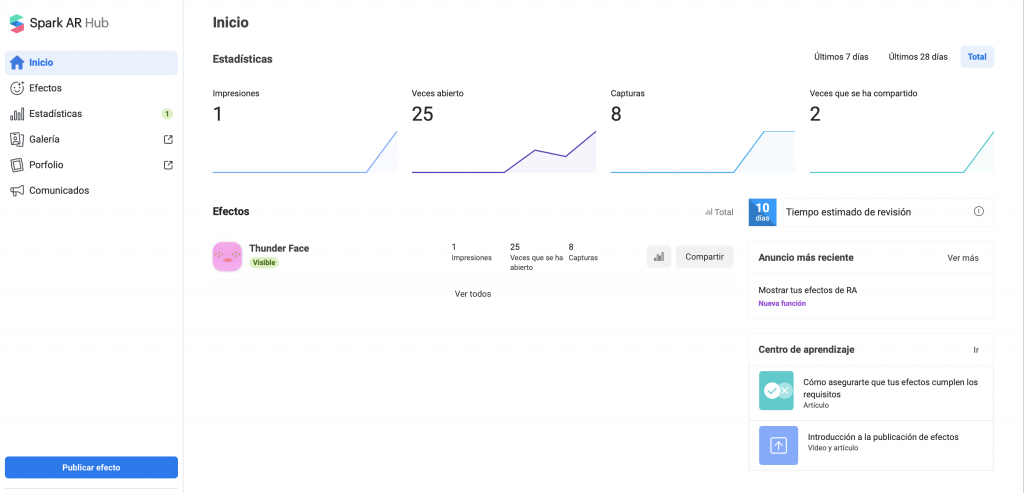
Consejos básicos sobre los filtros y efectos
Para poder usar los efectos de Instagram hay que entrar en las Stories. Puedes ir guardando los filtros que otros usuarios a los que sigas usen y te aparecerán en tus Stories en la parte inferior donde podrás seleccionar el que quieras. Para guardar los efectos de otros usuarios que vas viendo sólo tienes que pulsar en la esquina superior izquierda, justo al lado del nombre de usuario y te aparecerá una opción para guardar el filtro o usarlo en ese momento.
Si aún no tienes ninguno guardado, pincha en la lupa, el buscador de efectos, y escoge los que más te gusten. Los puedes ir acumulando y guardando para luego encontrarlos con más facilidad.
Referencias
Xataka | Android Ayuda | Kathlene Figuracion | Yeyo | Rocketpixel – Freepik


